
Pokud připojíte počítač k displeji pomocí kabelu HDMI, mohou černé barvy vypadat vybledlé a šedé a není to chyba displeje. Je to způsobeno tím, jak vaše grafická karta převádí data na barvy, a je tu snadná oprava.
RGB Full vs. RGB Limited

Počítače, televizory a další zařízení představují barvy pomocí řady čísel. „RGB Full“ představuje barvy s hodnotami od 0 do 255. 0 je nejčernější černá a 255 je nejbělejší bílá. „RGB Limited“ představuje barvy pomocí hodnot od 16 do 235. 16 je nejčernější černá a 235 je nejbělejší bílá.
Televizní pořady a filmy používají RGB Limited. Počítače a počítačové hry používají RGB Full. Pokud máte počítač nastavený na výstup obsahu ve formátu RGB Limited, barvy na vašem počítači budou vypadat vybledlejší. Vaše grafická karta pošle 16 pro nejčernější černou, ale váš monitor ji bude zobrazovat jako šedou, přičemž pro nejčernější černou očekává 0. Jinými slovy, nesouhlasí.
PŘÍBUZNÝ: Jaký je rozdíl mezi HDMI a DVI? Který je lepší?
Pokud připojíte počítač k displeji přes HDMI, mohou vaše grafické ovladače zvolit RGB Limited, pokud mají podezření, že jste připojili počítač k televizi. Proto se zdá, že k tomuto problému dochází pouze při použití připojení HDMI , i když někteří lidé hlásí, že k tomu dochází u připojení DisplayPort. Pokud připojíte počítač k displeji pomocí DVI, měly by vaše ovladače automaticky zvolit RGB Full.
To je jen krátké shrnutí tohoto komplikovaného tématu. Další informace o rozdílech mezi RGB Full a RGB Limited najdete v článku tento článek .
Dlouhý příběh krátký: Pokud nesledujete filmy na počítači domácího kina, téměř vždy budete chtít, aby váš počítač zobrazoval barvy v plném RGB. Řidič by měl automaticky zvolit RGB Full pro displeje PC, ale ne vždy se to stane. Můžete to však změnit ručně.
Jak přepnout na RGB Full na grafice NVIDIA
Pokud máte grafický hardware NVIDIA, klikněte pravým tlačítkem na pozadí plochy a vyberte „Ovládací panel NVIDIA“. Otevře se Ovládací panel NVIDIA.
Vyberte Zobrazení> Změnit rozlišení, klikněte na pole „Výstupní dynamický rozsah“ a vyberte „Plné“.
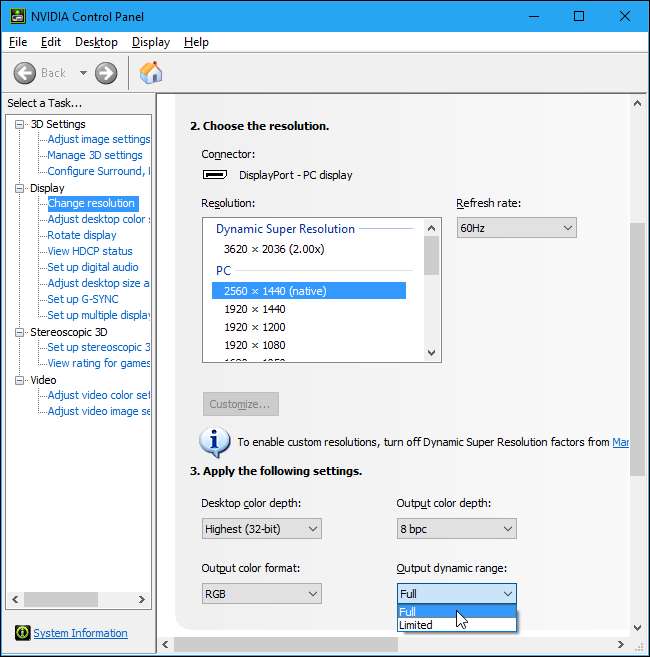
Jak přepnout na RGB Full na AMD Graphics
Pokud máte grafický hardware AMD, klikněte pravým tlačítkem na pozadí plochy a vyberte možnost „AMD Radeon Settings“, čímž otevřete ovládací panel AMD Radeon Settings.
Vyberte Zobrazení> Předvolby> Formát pixelu, klikněte na pole „Formát barevných pixelů“ a vyberte „RGB 4: 4: 4 Pixel Format PC Standard (Full RGB)“.
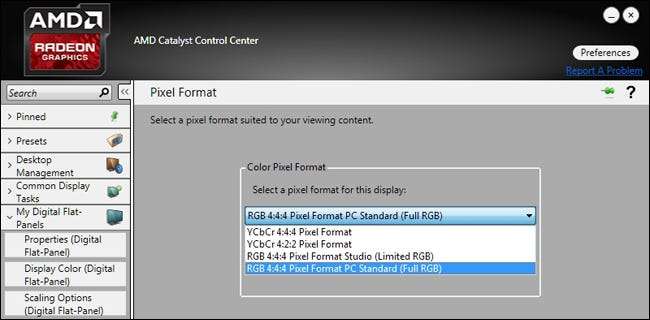
Jak přepnout na RGB Full na Intel Graphics
Pokud máte grafický hardware Intel, klikněte pravým tlačítkem na pozadí plochy a vyberte „Vlastnosti grafiky“, čímž otevřete ovládací panel Intel Graphics.
Vyberte Zobrazení> Obecná nastavení> Pokročilé a v části Kvantování klikněte na „Plný rozsah“.
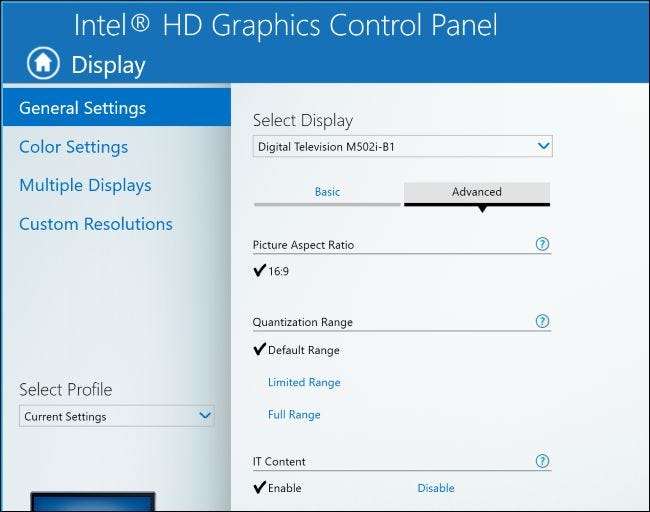
Někteří lidé hlásí, že po upgradu grafických ovladačů se toto nastavení resetuje na RGB Limited. Pokud byl váš systém nastaven na RGB Limited a nastavíte jej na RGB Full, může aktualizace v budoucnu vrátit nastavení na RGB Limited. Dávejte na to pozor.
K dispozici je také samostatné nastavení pro každý displej, který jste připojili k počítači, takže pokud budete mít více displejů, bude možná nutné ho několikrát změnit. Jednoduše vyberte displej, který chcete konfigurovat, na ovládacím panelu grafického ovladače a poté změňte displej na RGB Full.
Nezapomeňte, že chcete, aby výstup vašeho počítače odpovídal vašim obrazovkám. Všechny počítačové monitory by měly být ve výchozím nastavení nastaveny na plný RGB, takže chcete, aby váš počítač měl výstup v plném RGB. Pokud jste připojeni k televizi, budete muset zjistit, zda váš televizor používá plný nebo omezený RGB. Pokud můžete, nastavte počítač i televizor na plný RGB. Pokud nemůžete, nastavte oba na omezené. Ti dva se musí „dohodnout“, pokud chtějí správné barvy.







